Recibir entregas fuera de plataforma
Acerca de la recepción de entregas fuera de plataforma
Puede crear evaluaciones que aparezcan en la página Contenido del curso que no requieren que los estudiantes carguen entregas. Puede agregar instrucciones, archivos, una rúbrica y metas para que los estudiantes puedan prepararse para el trabajo fuera de la plataforma. También puede habilitar conversaciones, pero no agregar preguntas o asignar calificaciones de forma anónima.
Ejemplos de trabajo fuera de la plataforma:
Presentaciones orales
Proyectos de ferias de ciencias
Actuaciones
Trabajos artísticos que se entregan en persona
Ejercicios cara a cara para el afianzamiento de los grupos, charlas con moderador y debates
Para los profesores que dan cursos híbridos, este tipo de evaluación puede resultar sumamente útil. Por ejemplo, puede usar una rúbrica para calificar cómo da un estudiante una presentación en clase. No es necesario tomar notas o agregar una puntuación en otro momento.
Cuando crea una evaluación, puede elegir recibir las entregas fuera de la plataforma en el panel de ajustes. Cuando los estudiantes abren este tipo de evaluación, reciben el mensaje de que no pueden enviar el trabajo por Internet. Si crea grupos para recibir las entregas fuera de la plataforma, los estudiantes pueden ver quiénes son los miembros de sus grupos.
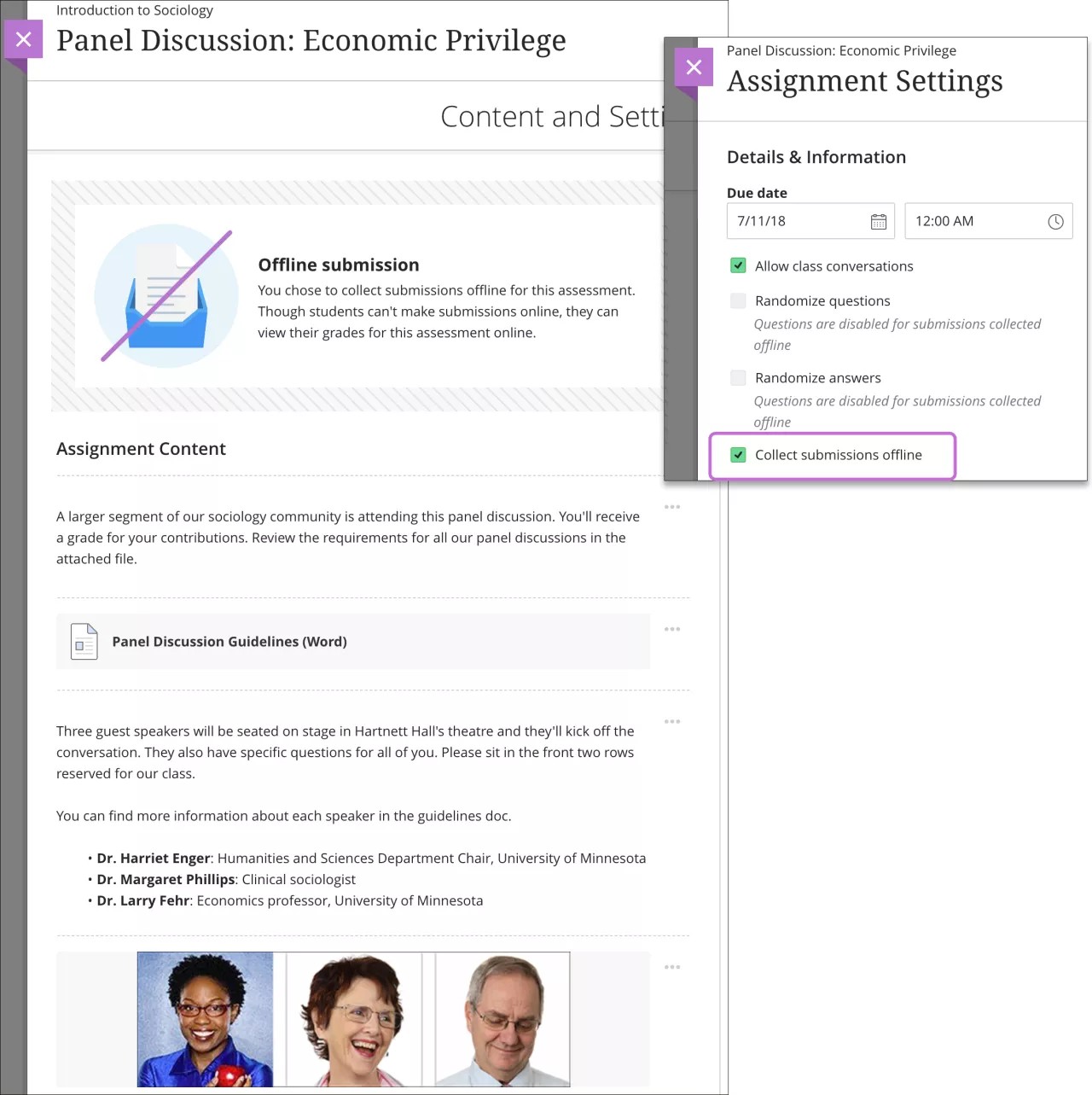
En el caso de las entregas recibidas fuera de la plataforma, no puede permitir intentos múltiples, definir límites de tiempo ni usar SafeAssign.
En el caso de las calificaciones que requieren que los estudiantes estén presentes fuera de la clase, como en la charla de un invitado o una excursión, puede agregar las reuniones a la función de asistencia.
Calificar entregas fuera de plataforma
Cuando esté preparado para calificar entregas fuera de plataforma, abra la página con la lista de entregas en la página de evaluaciones o el libro de calificaciones. Seleccione el nombre de un estudiante para abrir el panel Crear intento, proporcione la fecha y la hora del envío y guarde.
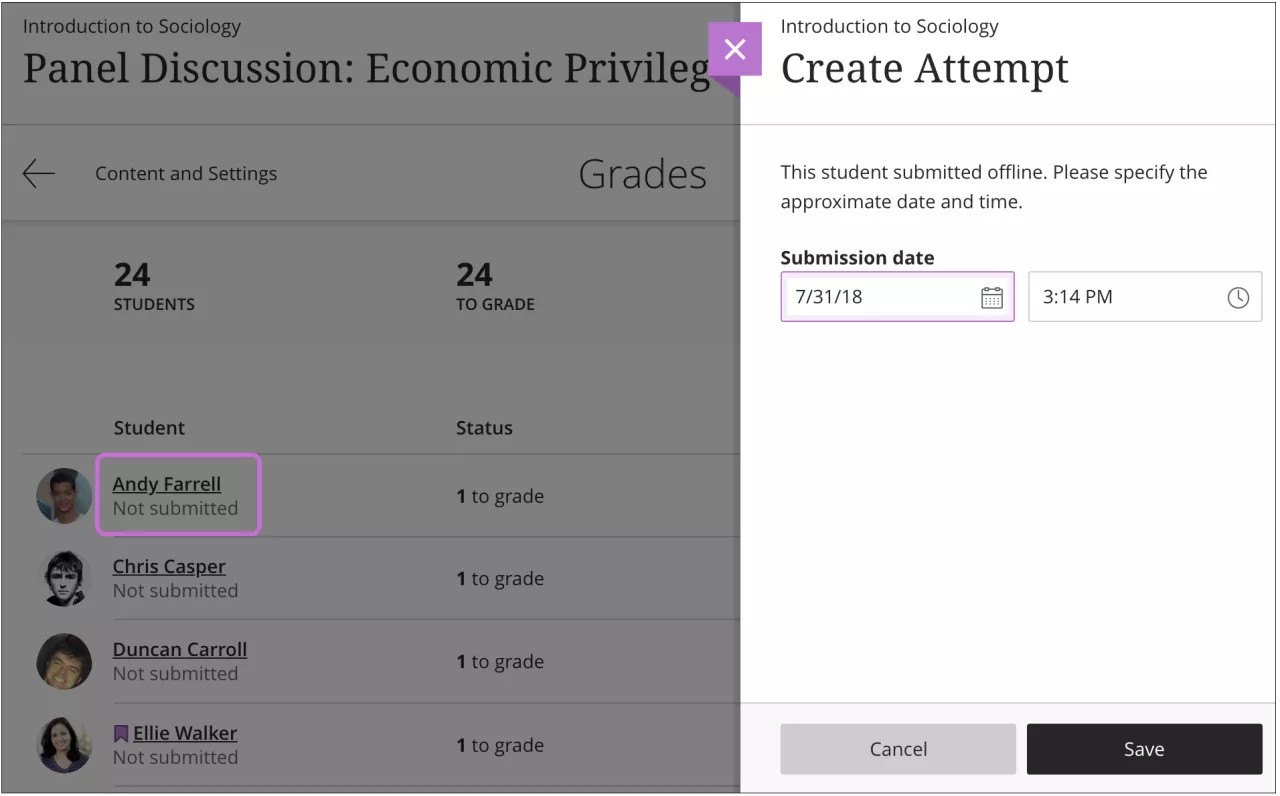
En la página de envíos del estudiante, puede asignar una calificación y usar una rúbrica si asoció una.
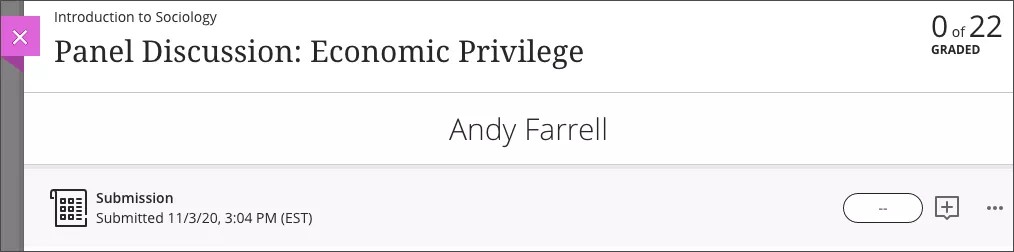
¿Qué ven los estudiantes?
Los estudiantes pueden ver la evaluación junto con el resto del contenido en la página Contenido del curso en las páginas de calificación global y del curso. Se advierte a los estudiantes cuando no pueden enviar un trabajo en línea. Pueden acceder a otros datos, como las instrucciones y una rúbrica, si usted agregó una. Los estudiantes pueden participar en conversaciones de la evaluación si esta opción está habilitada.
